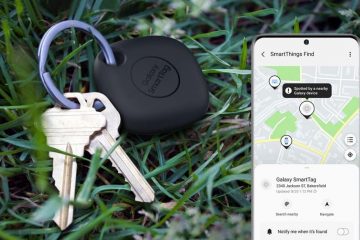Si Overwatch 2 no se inicia o no se abre en su PC con Windows 11/10, aquí tiene una guía completa para ayudarlo a solucionar los problemas de inicio. Overwatch 2 es un videojuego de disparos en primera persona desarrollado y publicado por Blizzard Entertainment. Se ha lanzado recientemente y ya es popular entre los jugadores. Pero, ¿qué pasa si no puedes iniciar el juego en tu PC? Muchos usuarios han informado que Overwatch 2 no se inicia ni se carga en su PC. Algunos usuarios afectados también informaron que el cliente de escritorio de Battle.net muestra que”El juego se está ejecutando”, pero el juego no se carga.
Puede haber varias razones por las que Overwatch podría no abrir su PC. Es posible que su PC no cumpla con los requisitos del sistema para el juego. O bien, no tiene suficientes permisos para ejecutar el juego. Otras razones para el mismo problema incluyen Windows y controladores de gráficos obsoletos, archivos de juegos dañados e infectados, caché corrupta, aplicaciones superpuestas, interferencia de antivirus o firewall y conflictos de software.
En cualquier escenario, si no puede inicie Overwatch 2 en su PC, puede seguir esta guía. Aquí, hemos discutido todos los posibles escenarios y correcciones para abrir Overwatch 2 sin ningún problema.
Overwatch 2 no se inicia o abre en la PC
Estas son las correcciones que puede usar si Overwatch 2 no se inicia ni se carga en su PC con Windows:
Inicie Overwatch 2 como administrador y deshabilite las optimizaciones de pantalla completa. Restablezca las opciones del juego. Actualice Windows y el controlador de gráficos. Actualice Overwatch 2. Escanee y repare los archivos dañados del juego. Elimina la carpeta Battle.net. Deshabilita temporalmente tu programa de seguridad. Deshabilita las superposiciones en el juego, si corresponde. Cierra los programas en segundo plano que no sean esenciales.
1] Inicia Overwatch 2 como administrador y deshabilita las optimizaciones de pantalla completa
Lo primero que puedes hacer es ejecutar el juego con privilegios de administrador y ver si se inicia o no. Es posible que no pueda iniciar Overwatch 2 debido a la falta de los permisos necesarios. Por lo tanto, ejecute Overwatch 2 con derechos de administrador y verifique si el problema está resuelto o no. Además de eso, también puedes deshabilitar las optimizaciones de pantalla completa para el juego y ver si te ayuda.
Así es como puedes ejecutar Overwatch 2 como administrador y deshabilitar las optimizaciones de pantalla completa en Windows:
Primero , inicia la aplicación Battle.net y desde tu biblioteca de juegos, elige el juego Overwatch 2. Después de eso, haz clic en el icono de engranaje que puedes ver al lado del botón Jugar y elige Mostrar en la opción Explorer. Se abrirá la ubicación donde está instalado el juego. Ahora, haga clic con el botón derecho en el archivo ejecutable principal de Overwatch 2 y seleccione la opción Propiedades en el menú que acaba de aparecer. A continuación, vaya a la pestaña Compatibilidad y marque la opción llamada Ejecutar esto programe como administrador. Luego, marque la casilla de verificación Deshabilitar optimizaciones de pantalla completa también y presione el botón Aplicar > Aceptar para guardar los cambios. Finalmente, intente volver a abrir Overwatch 2 y vea si el problema se solucionó o no.
Si puedes iniciar Overwatch 2 ahora, genial. Sin embargo, si este método no soluciona el error, prueba con la siguiente posible solución.
2] Restablecer opciones en el juego
Si no puedes iniciar Overwatch 2 después Al realizar algunos cambios en la configuración del juego, restablezca la configuración del juego para solucionar el problema. Hay posibilidades de que el juego no se cargue debido a configuraciones incompatibles en el juego. Entonces, este método lo ayudará a solucionar el problema. Estos son los pasos para restablecer la configuración del juego para Overwatch 2:
Primero, abre la aplicación Battle.net y selecciona el juego Overwatch 2. Ahora, verás un botón Reproducir con un ícono en forma de engranaje; haga clic en el icono. Después de eso, elija la opción Configuración del juego de las opciones disponibles. A continuación, dentro de la ventana Configuración del juego, toque el botón Restablecer opciones del juego y luego haga clic en la opción Restablecer para confirmar el proceso. Una vez hecho esto, intente iniciar Overwatch 2 y vea si el juego se inicia o no.
Si aún no puede abrir el juego Overwatch 2, pase a la siguiente solución posible.
Lea: ¿Cómo reparar el error Overwatch BN-564 en una PC con Windows o Xbox One?
3] Actualice Windows & controlador de gráficos
Overwatch 2 es un juego reciente. Si su Windows está desactualizado, es posible que haya algún problema de compatibilidad que impida que se abra el juego. Por lo tanto, asegúrese de haber instalado todas las actualizaciones recientes de Windows usando la aplicación Configuración.
Además de actualizar Windows, también debe asegurarse de que su controlador de gráficos esté actualizado. Un controlador de gráficos desactualizado causará problemas en el lanzamiento de un juego, así como en su funcionamiento. Por lo tanto, debe actualizar su controlador de gráficos siguiendo los pasos a continuación:
Primero, abra la aplicación Configuración usando WIn + I y vaya a Windows Update. Ahora, haga clic en Opciones avanzadas> opción Actualizaciones opcionales y descargue e instale todo las actualizaciones de controladores pendientes. A continuación, reinicie su PC e inicie Overwatch 2 para verificar si se carga correctamente o no.
También puede actualizar su controlador gráfico a través de la aplicación Administrador de dispositivos o visitando el sitio web oficial del fabricante del dispositivo como Intel , NVIDIA o AMD. O simplemente use un software de actualización de controladores de terceros gratuito para actualizar todos los controladores de su dispositivo, incluidos los gráficos. Si la actualización no funciona, desinstala y vuelve a instalar el controlador de gráficos y comprueba si se solucionó el problema.
¿Aún no puedes abrir o ejecutar Overwatch 2? Usa la siguiente solución posible.
4] Actualizar Overwatch 2
Se recomienda mantener el juego actualizado siempre para evitar estos problemas. Entonces, si hay una actualización disponible para Overwatch 2, descárguela e instálela y luego vea si el problema está resuelto. Estos son los pasos para actualizar Overwatch 2:
Primero, abra Battle.net y seleccione el juego Overwatch 2. Ahora, toque el icono de la rueda dentada que se encuentra junto al botón Reproducir y elija Buscar actualizaciones opción. Deje que Battle.net escanee e instale las actualizaciones disponibles para el juego. Cuando haya terminado, intente abrir el juego y verifique si se inicia o no.
Ver: Overwatch 2 Error: Lo sentimos, no pudimos iniciar sesión.
5] Escanear y reparar archivos dañados del juego
Si el problema sigue siendo el mismo, existe una gran posibilidad de que los archivos del juego de Overwatch 2 estén infectados o perdido. Como resultado, no puedes abrir y jugar el juego. Entonces, en ese caso, debes verificar la integridad de los archivos del juego y reparar los dañados para solucionar el problema. Battle.net tiene una función dedicada que te permite escanear y reparar archivos de juegos corruptos. Estos son los pasos para hacerlo:
En primer lugar, vaya al cliente de Battle.net y elija el juego Overwatch 2. Después de eso, haga clic en el ícono de la rueda dentada) presente al lado del botón Jugar. A continuación, presione el botón Opción Escanear y reparar y luego haz clic en el botón Comenzar a escanear. Comenzará a revisar los archivos de tu juego y los dañados se repararán. Cuando termines, intenta volver a abrir tu juego para ver si el problema está resuelto o no.
6] Eliminar la carpeta Battle.net
El problema en cuestión puede deberse a archivos obsoletos o corruptos presentes dentro de la carpeta Battle.net. Por lo tanto, puede intentar borrar la carpeta y ver si se solucionó el problema. Una vez que se inicia el juego, los archivos se regenerarán automáticamente. Este método de solución de problemas es sugerido por el equipo de soporte oficial de Blizzard en la página del foro oficial. Puedes probarlo y comprobar si puedes iniciar Overwatch 2 o no.
Estos son los pasos para hacerlo:
Lo primero que debes hacer es asegurarte de que no haya ningún proceso relacionado con Battle.net se ejecuta en segundo plano. Por lo tanto, abra el Administrador de tareas y cierre todos los procesos relacionados con el botón Finalizar tarea. Ahora, invoque el cuadro de comando Ejecutar con la tecla de Windows + R y escriba C:\ProgramData\ en el campo Abrir. Después de eso , presione el botón Entrar y luego ubique la carpeta Battle.net en la ubicación abierta. Luego, elimine la carpeta Battle.net usando la opción Eliminar. Por último, vuelva a abrir Battle.net e intente iniciar Overwatch 2.
Si el juego lanza correctamente, bien. Pero, si el problema sigue siendo el mismo, hay algunas soluciones más que puede usar.
7] Desactive temporalmente su programa de seguridad
Su suite de seguridad sobreprotectora podría estar bloqueando un proceso relacionado con el juego Overwatch y evitando que se inicie. Ocurre cuando el antivirus detecta el juego o un proceso relacionado como una amenaza potencial para su sistema debido a una alarma de falso positivo. Por lo tanto, si el escenario es aplicable, puede deshabilitar temporalmente su antivirus o firewall y luego verificar si el problema se resolvió.
Si deshabilitar su antivirus es útil, puede intentar agregar el archivo ejecutable principal del juego a la excepción/exclusión/lista blanca de su antivirus. Esto se debe a que apagar su antivirus invitará amenazas a su sistema. Entonces, mejor agregue una excepción para el juego en su paquete de seguridad. Todos los antivirus tienen configuraciones de excepción en diferentes ubicaciones. Por ejemplo, los usuarios de Avast pueden navegar a Menú > pestaña Configuración > pestaña Excepciones > pestaña General y agregar el juego a la lista de excepciones.
En caso de que su firewall esté bloqueando el lanzamiento de Overwatch 2, puede permitir el juego a través de su cortafuegos. Los usuarios de Firewall de Windows pueden seguir los pasos a continuación para hacerlo:
Primero, inicie la aplicación Centro de seguridad de Windows Defender y toque la opción Cortafuegos y protección de red > Permitir una aplicación a través del cortafuegos . Ahora, haz clic en el botón Cambiar configuración y luego presiona la opción Agregar otra aplicación si Overwatch 2 no está en la lista. A continuación, busca y agrega el archivo ejecutable principal de Overwatch 2. Después de eso, marque el juego Overwatch 2 y actívelo a través de redes públicas y privadas marcando las casillas de verificación correspondientes. Finalmente, presione el botón Aceptar y luego intente abrir Overwatch 2 para ver si el problema desapareció o no.
Si su antivirus no está causando el problema en cuestión, pase a la siguiente solución posible.
Lea: Battlefield 2042 no se inicia ni se abre en PC con Windows.
8 ] Deshabilitar superposiciones en el juego, si corresponde
Si hay aplicaciones superpuestas ejecutándose en su PC, intente deshabilitarlas y ver si el el problema está solucionado o no. Los usuarios de Steam pueden desactivar la opción de superposición en el juego siguiendo estos sencillos pasos:
Primero, vaya a la aplicación Steam y seleccione la opción Steam > Configuración . Después de eso, vaya a In-Game y desactive la casilla de verificación Habilitar Steam Overlay mientras está en el juego .
Estos son los pasos para desactivar la superposición en el juego en Discord:
En primer lugar, abra la aplicación Discord y toque en el botón Configuración de usuario (icono de engranaje). Ahora, ve a la sección Superposición del juego debajo de la sección CONFIGURACIÓN DE ACTIVIDAD y desactiva la opción Habilitar superposición en el juego.
También puede deshabilitar Xbox Game Bar y otras aplicaciones de superposición, y luego intente iniciar Overwatch 2. Si el problema se resuelve, muy bien. Sin embargo, si el juego aún no se carga, pasa a la siguiente solución final.
9] Cierra los programas en segundo plano que no sean esenciales
Es posible que estés experimentando un problema de inicio con Overwatch 2 debido a demasiados programas en segundo plano que consumen los recursos de su sistema. Además, puede haber un conflicto de software que cause el problema en cuestión. Por lo tanto, intente cerrar todas las tareas en segundo plano no esenciales y luego abra su juego para verificar si el problema se solucionó o no. Para hacerlo, abra el Administrador de tareas y cierre todas las tareas una por una con el botón Finalizar tarea. Con suerte, esto te ayudará a solucionar los problemas de lanzamiento con Overwatch 2.
Requisitos del sistema recomendados para Overwatch 2:
Verifica los requisitos del sistema recomendados para jugar Overwatch 2 y vea si su sistema cumple con los requisitos del sistema o no.
SO: Windows 11/10 de 64 bitsCPU: Intel Core i7 o AMD Ryzen 5 Tarjeta gráfica: NVIDIA GeForce GTX 1060/1650 o AMD R9 308/AMD RX 6400Memoria: 8 GB o másEspacio en disco: 50 GB disponiblesTarjeta de sonido: compatible con DirectXResolución: resolución de pantalla mínima de 1024 x 768
Ver: Diablo Immortal sigue fallando y no se inicia ni funciona en la PC.
¿Por qué mi Overwatch no se inicia?
Es posible que Overwatch 2 no se inicie debido a controladores de gráficos dañados y desactualizados o una compilación de Windows obsoleta. Aparte de eso, si los archivos del juego están defectuosos o faltan, es probable que experimente problemas de inicio con el juego. Es posible que no se inicie debido a su programa de seguridad, conflictos de software, etc.
¿Por qué mi Overwatch 2 sigue fallando?
El juego Overwatch 2 podría fallar en su PC si su computadora no funciona. No cumple con los requisitos del sistema para el juego. Aparte de eso, si tiene demasiados programas ejecutándose en segundo plano, el juego podría bloquearse debido a conflictos de software o recursos del sistema sobrecargados.
¿Overwatch 2 es multiplataforma?
Sí, Overwatch 2 es multiplataforma. Está disponible en diferentes plataformas, incluidas Microsoft Windows, Nintendo Switch, Xbox One, Xbox Series X y Series S, PlayStation 4 y PlayStation 5.
¿Cómo puedo hacer que Overwatch 2 funcione?
Puedes usar la aplicación Battle.net para jugar a Overwatch 2 en una PC con Windows. Simplemente abra Battle.net y haga clic en Todos los juegos, y luego instale el juego Overwatch 2.